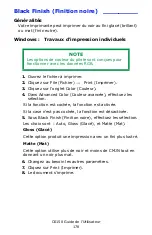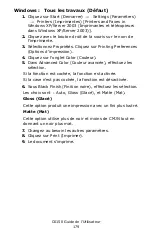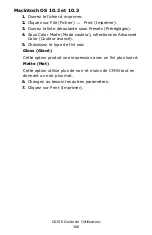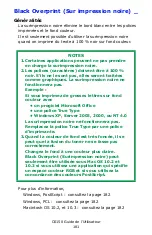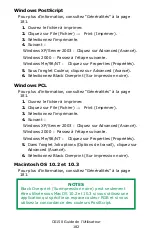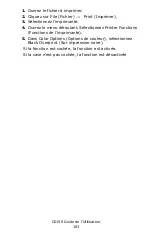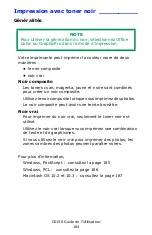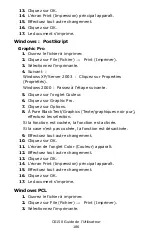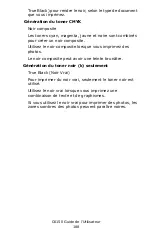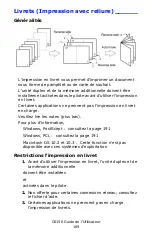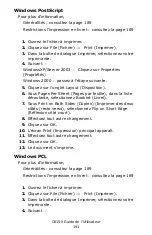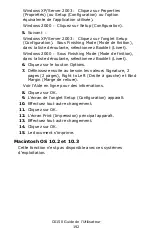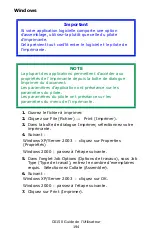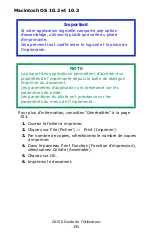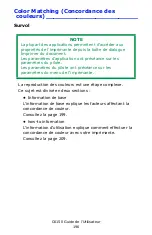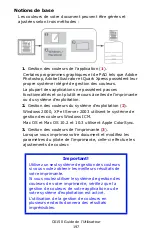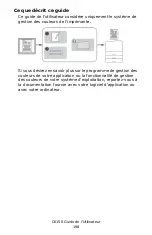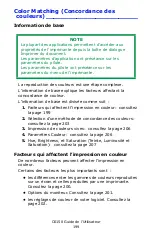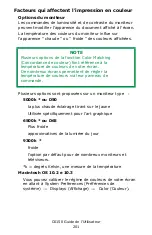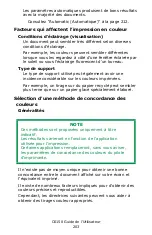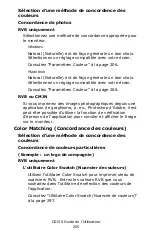C6150 Guide de l’Utilisateur
192
Windows XP/Server 2003 : Cliquez sur Properties
(Propriétés) (ou Setup (Configuration) ou l'option
équivalente de l'application utilisée).
Windows 2000 : Cliquez sur Setup (Configuration).
5.
Suivant :
Windows XP/Server 2003 : Cliquez sur l'onglet Setup
(Configuration). Sous Finishing Mode (Mode de finition),
dans la liste déroulante, sélectionnez Booklet (Livret).
Windows 2000 : Sous Finishing Mode (Mode de finition),
dans la liste déroulante, sélectionnez Booklet (Livret).
6.
Cliquez sur le bouton Options.
7.
Définissez ensuite au besoin les valeurs Signature, 2
pages (2 pages), Right to Left (Droite à gauche) et Bind
Margin (Marge de reliure).
Voir l'Aide en ligne pour des informations.
8.
Cliquez sur OK.
9.
L'écran de l'onglet Setup (Configuration) apparaît.
10.
Effectuez tout autre changement.
11.
Cliquez sur OK.
12.
L'écran Print (Impression) principal apparaît.
13.
Effectuez tout autre changement.
14.
Cliquez sur OK.
15.
Le document s'imprime.
Macintosh OS 10.2 et 10.3
Cette fonction n’est pas disponible avec ces systèmes
d’exploitation.
Содержание C6150dn
Страница 1: ......
Страница 147: ...C6150 Guide de l Utilisateur 147 3 Abaissez le plateau de la sortie arri re 4 Retirez la feuille coinc e...
Страница 149: ...C6150 Guide de l Utilisateur 149 5 Fermez la sortie arri re 6 Fermez le capot sup rieur...
Страница 151: ...C6150 Guide de l Utilisateur 151 2 Retirez toute feuille bloqu e 3 Fermez le capot avant...
Страница 153: ...C6150 Guide de l Utilisateur 153 3 Ouvrez le capot avant 4 Retirez toute feuille bloqu e 5 Fermez le capot avant...